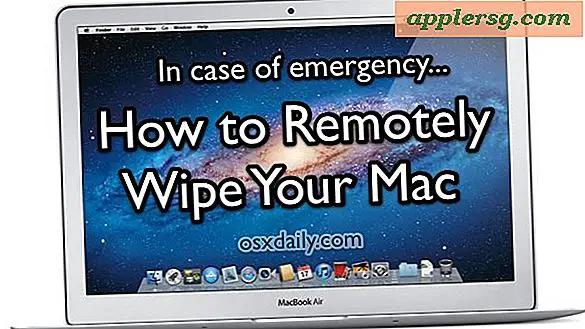3 migliori app Free Video Converter per Mac OS X
Ci sono un sacco di app di video converter disponibili per il Mac, molte delle quali sono gratuite, e alcune sono pagate ma troppo costose. Stiamo tagliando il problema e ti offriamo tre delle migliori app di conversione video completamente gratuite. Ogni app si trova anche a livelli di complessità e abilità diversi, quindi se stai solo cercando di eseguire una conversione rapida senza armeggiare, sarai in grado di farlo, mentre se vuoi mettere a punto un video o un hardcode in sottotitoli, sarai in grado di farlo anche tu. Ti daremo anche un'opzione che non richiede alcun download, perché è integrata direttamente in Mac OS X.

Non ti verrà mai più lasciato un file video inutile o un filmato illeggibile, quindi la prossima volta che scarichi un film in un formato insolito o ne copi uno da quel vecchio PC Windows e pensi che non possa essere aperto o che sia inguardabile su quello iPad, ripensaci e usa una di queste app gratuite per convertirla sul tuo Mac.
Miro: The Easy Video Converter
Miro rende la conversione video estremamente semplice, e per coloro che vogliono facilità d'uso è difficile da battere. Miro accetta tonnellate di formati video popolari tra cui FLV, AVI, MKV, MP4, WMV, XVID e MOV, e supporta anche l'elaborazione in batch di gruppi di file video e film, anche se sono formati diversi. Se stai solo cercando di rendere un film compatibile con la miriade di altri dispositivi là fuori, è una grande scelta semplice.
Scarica Miro Converter dallo sviluppatore
Utilizzando Miro per la conversione è sufficiente trascinare e rilasciare :
- Trascina e rilascia i video nella finestra di Miro
- Seleziona un dispositivo per convertirlo, quindi fai clic sul pulsante Converti per essere sulla buona strada

Miro prende il più possibile i nomi tecnici e gli aspetti di confusione fuori dalla conversione, facendo invece riferimento ai dispositivi di visualizzazione previsti piuttosto che ai tipi e alle risoluzioni del formato di film. Troverai supporto per Apple TV, Universal, iPad, iPad 3 (HD), iPhone, iPhone 4 (HD), iPhone 5 (HD wide), iPod nano, iPod touch, dispositivi Android di HTC, Motorola, Samsung, Sanyo o qualsiasi altro dispositivo per dimensione video, Kindle Fire, PSP Playstation Portable, MP4, Ogg Theora e WebM HD e SD.
Freno a mano: lo strumento di conversione avanzato
Il freno a mano è un potente coltellino svizzero per la conversione di video e supporta praticamente qualsiasi formato immaginabile come input ed esporta nei formati più utili di MP4 M4V, MKV e MPG. Nato come DVD ripper, è stato in giro per secoli e si è ora evoluto in un eccellente strumento di conversione video a tutto tondo con un sacco di funzioni e opzioni avanzate. Tutte le funzionalità di conversione previste sono disponibili se si desidera mantenere le cose semplici, ma le opzioni avanzate si trovano proprio sotto il cofano, dove è possibile aggiungere i sottotitoli al video, aggiungere nuove tracce audio, modificare il tipo di codec video, impostare e personalizzare la frequenza dei fotogrammi, regolare capitoli per le conversioni DVD o BluRay, applica filtri per negare e decomporsi video e molto altro ancora.
Scarica Handbrake dallo sviluppatore
Handbreak è un'app converter molto potente, ma al suo utilizzo più basilare:
- Portare qualsiasi file nel freno a mano o selezionare una sorgente video (file, DVD, Bluray, ecc.)
- Scegli un "Dispositivo" come formato di uscita dall'elenco a sinistra di: Universale, iPod, iPhone e iPod touch, iPad, Apple TV, Android, Tablet Android, OPPURE scegli "Normale" o "Alto profilo" per le conversioni video standard
- Suona con le impostazioni complesse se lo desideri, altrimenti fai semplicemente clic su "Start" per convertire il video

Il freno a mano è molto veloce, ma alla fine la velocità di tutte queste utility del convertitore dipende dalla velocità del tuo Mac e dalla lunghezza del video. Se sembra che la conversione richieda un'eternità, prendi in considerazione la possibilità di uscire da altre app (puoi persino usare la nostra elegante utility di annullamento di qualsiasi cosa) per liberare potenza di elaborazione e risorse di sistema per portare a termine il lavoro più rapidamente.
QuickTime: Converti video senza scaricare nulla
Sapevi che QuickTime, il lettore video fornito in OS X, può anche funzionare come un eccellente convertitore video facile da usare? Ti abbiamo mostrato come usarlo per trasformare i video in formati compatibili con iPad, ma può fare molto di più, e se stai cercando di ottenere un video pronto per qualsiasi dispositivo iOS o PC, funziona perfettamente. Inoltre è già in bundle con il tuo Mac, quindi non devi scaricare nient'altro o giocherellare con molto per farlo funzionare.
Convertire un video con QuickTime Player è facile come ri-salvare un file :
- Apri il video per convertire in QuickTime Player
- Apri il menu File e scegli "Esporta" (o Salva con nome)
- Scegli il formato filmato desiderato dal menu a discesa e fai clic su "Esporta" per convertire il video

Ovviamente è comodo avere un'opzione di conversione su tutti i Mac, ma QuickTime Player ha alcuni aspetti negativi. Principalmente, è che QuickTime ha un supporto codec limitato, e mentre puoi scegliere diverse risoluzioni (480p, 720p, 1080p) e formati di file (diversi dispositivi iOS, Mac o PC generico), non aspettarti di aprire un file WMV o qualsiasi altro formati video oscuri con esso. Inoltre, non vi è alcuna opzione di elaborazione batch come avviene con Handbrake e Miro. Ma se stai solo cercando di convertire un .mov o .mkv, lo farai.